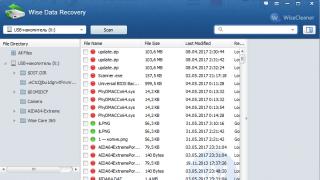Të gjithë kanë një dosje në kompjuterin e tyre në të cilën ruajnë fotografi ose imazhe të ndryshme dhe shpesh ndodh që kopjet e skedarëve të tillë të shfaqen në hard disk. Menjëherë lind pyetja se si të shpëtojmë shpejt prej tyre. Artikulli do të listojë një numër programesh që janë në gjendje të kryejnë veprime të tilla shpejt dhe me efikasitet.

Është një program i thjeshtë dhe i lehtë për t'u përdorur që mund të kërkojë në disa mënyra dhe të krijojë galeri nga imazhet e përzgjedhura. Ajo që e veçon atë nga mjetet e tjera është prania e një dritareje ndihmëse, e cila e bën edhe më të lehtë përdorimin e Duplicate Photo Finder. Ndër disavantazhet janë shpërndarja me pagesë dhe mungesa e gjuhës ruse.

Pastruesi i fotove të kopjuara

Duplicate Photo Cleaner është gjithashtu një program i lehtë për t'u përdorur që mund të lexojë gjithashtu një gamë të madhe formatesh të objekteve grafike. Ka disa mënyra për të kërkuar kopje, dhe prania e një ndërfaqeje në gjuhën ruse e bën atë të dallohet nga shumica e zgjidhjeve të përshkruara këtu. Në të njëjtën kohë, Duplicate Photo Cleaner paguhet dhe versioni i provës ka aftësi shumë të kufizuara.

Heqësi i skedarëve të kopjuar

Një tjetër mjet i fuqishëm për gjetjen e fotove të kopjuara është Remover Duplicate File. Përveç kërkimit për imazhe, ai është gjithashtu në gjendje të skanojë kompjuterin tuaj për skedarë të tjerë identikë. Aftësitë e Duplicate File Remover zgjerohen ndjeshëm nga shtojcat që janë instaluar me të, por ato mund të aktivizohen vetëm pasi të keni blerë një çelës licence. Një pengesë tjetër është mungesa e gjuhës ruse në cilësimet, por kjo nuk ju pengon të përdorni Remover Duplicate File Remover për qëllimin e synuar, pasi të gjitha veprimet këtu kryhen në një nivel intuitiv.

Detektor i skedarëve të kopjuar

Ky është një program i fuqishëm me shumë detyra që është në gjendje të gjejë menjëherë dokumente identike në një drejtori të caktuar. Detektor i skedarëve të kopjuar mbështet një numër të madh formatesh që do të kontrollohen gjatë funksionimit. Ky është i vetmi mjet ndër ata që shqyrtuam që ofron mundësinë për të hash çdo skedar, për të cilin ka një kalkulator të integruar hash. Falë kësaj të fundit, ju mund të merrni rezultatin në 16 opsione të kodit hash. Duke përdorur Detektorin e skedarëve të dyfishtë, mund të riemërtoni një grup të përzgjedhur skedarësh sipas një prej shablloneve të propozuar. Programi është përkthyer në Rusisht, por paguhet.

ImageDupeless

ImageDupeless është një mjet i fuqishëm për të gjetur imazhe identike në kompjuterin tuaj. Në funksionalitetin e tij, është shumë i ngjashëm me Finder-in e fotove të dyfishta të përshkruara më parë. Ekziston i njëjti asistent, të njëjtat aftësi kërkimi për skedarë identikë grafikë dhe funksioni i krijimit të një galerie nga imazhet. Por ImageDupless ka një ndërfaqe në gjuhën ruse, e cila e bën atë të dallohet nga programi i përmendur. Disavantazhi kryesor mund të konsiderohet shpërndarja me pagesë dhe fakti që shumë veçori janë të disponueshme vetëm pas blerjes.

DupKiller

DupKiller është një nga mënyrat më të mira për të gjetur jo vetëm imazhe të kopjuara, por skedarë në përgjithësi. Ai ofron mundësinë për të kërkuar pothuajse kudo në kompjuter, ka një gamë shumë të gjerë cilësimesh dhe mbështet shtojcat. Për më tepër, ai shpërndahet plotësisht falas dhe i përkthyer në Rusisht, gjë që bën të mundur përdorimin e tij pa asnjë kufizim.

AllDup

AllDup është një program i vogël falas që është krijuar për të kërkuar objekte identike (përfshirë grafikë) në hard disk. Ai mbështet një listë të madhe formatesh, e cila garanton një kërkim me cilësi të lartë për dublikatat. AllDup do të jetë gjithashtu një opsion i shkëlqyer për kompjuterët që përdoren nga disa njerëz në të njëjtën kohë. Ajo që e veçon atë nga pjesa tjetër është aftësia për të krijuar profile të shumta me cilësime specifike. Kjo veçori do të kursejë shumë kohë përdoruesve që përndryshe do të shpenzoheshin për rikonfigurimin e programit. Ju gjithashtu mund të shtoni në listën e cilësive pozitive të AllDup praninë e gjuhës ruse dhe shpërndarjen falas nga zhvilluesi.

Edition Picture DupeGuru

Duke përdorur DupeGuru Picture Edition, përdoruesi do të marrë një motor kërkimi falas, të thjeshtë dhe të pakomplikuar për foto të kopjuara në një kompjuter me një ndërfaqe në gjuhën ruse. Ndër veçoritë shtesë, vlen të theksohet se këtu mund të eksportoni rezultatet e marra në një shfletues ose në një format CSV që lexohet nga .

Detektor Dup

Dup Detector është ndoshta mjeti më i thjeshtë në listën e ofruar. Ai nuk ka gjuhën ruse dhe ndonjë veçori shtesë përveç krijimit të galerive nga imazhet, por në të njëjtën kohë ofron një zgjedhje të disa opsioneve për kërkimin e fotove të kopjuara. Për më tepër, Oak Detector shpërndahet nga zhvilluesi plotësisht falas dhe mbështet një listë të madhe të formateve grafike.

Ky artikull shqyrtoi programet që mund të përdoren për të zbuluar shpejt dhe pa mundim fotot e kopjuara në hard diskun tuaj dhe për t'i fshirë ato përgjithmonë. Lërini të gjithë të vendosin vetë se cilin mjet do të përdorin, por ia vlen të dini se secili prej tyre do të përballojë 100% detyrën.
Përshëndetje Mik i dashur.
Kur punojmë me skedarë dhe dokumente, ne shpesh bëjmë kopje rezervë të të dhënave të rëndësishme. Në një dosje në një tjetër në një të tretë... Dhe pastaj ne madje harrojmë se sa kopje të këtij apo atij skedari kemi bërë dhe ku në disk janë ruajtur ato.
Si rezultat, hapësira e lirë në disk konsumohet nga kopjet e panevojshme të skedarëve dhe dosjeve. Si mund të gjeni skedarë të kopjuar në të gjithë disqet tuaja dhe t'i fshini ato?
Gjithçka është shumë e thjeshtë, ne do të përdorim një mjet të vogël falas me mbështetje për gjuhën ruse - Gjetësi i skedarëve Soft4Boost Dup.
Programin mund ta shkarkoni këtu:
Pas instalimit të programit, dritarja kryesore do të hapet:
Nëse kontrollojmë kutinë pranë "Injoroni emrat e skedarëve", atëherë kërkimi nuk do të përdorë emrat e skedarëve që përputhen, kërkimi do të bazohet në përmbajtjen e brendshme të skedarit. Kjo është shumë e rëndësishme, sepse skedarët identikë mund të kenë emra të ndryshëm. Për fat të mirë, të gjitha këshillat në program janë në Rusisht.
Vetëm më poshtë mund të zgjidhni llojin e skedarëve për të kërkuar dublikatë.

Zgjidhni disqet e kërkuara ose dosjet individuale (duke klikuar mbi shenjat plus). Më pas duhet të klikoni mbi imazhin e dosjes me shigjetën e djathtë për të shtuar listën e dëshiruar të dosjeve për skanim nga programi.
Në këtë dritare, zgjidhni metodën për fshirjen e skedarëve. Opsioni i parë shtohet në koshin e plehrave me opsionin e rikuperimit. Ju lutemi mbani mend se madhësia e shportës është e kufizuar. Për të rritur madhësinë e koshit të riciklimit, shkoni te vetitë e ikonës së koshit të riciklimit në desktop dhe vendosni madhësinë në megabajt.

Mund të zgjidhni gjithashtu opsionin e përhershëm, por unë rekomandoj ta fshini fillimisht në kosh. Nëse diçka shkon keq, gjithmonë mund ta rivendosni skedarin.
Klikoni në butonin "Kërko".

Pas përfundimit të skanimit, një dritare me skedarë dublikatë të gjetur do të hapet para jush.
Zgjidhni kutitë e kontrollit të skedarëve që dëshironi të fshini dhe klikoni në butonin në krye të dritares "Rregullimi i problemeve"; dublikatat e zgjedhura do të fshihen.

Në këtë mënyrë të thjeshtë ju mund të hiqni qafe skedarë të shumtë të kopjuar në disqet tuaja.
Ndër disavantazhet e programit, do të vëreja pamundësinë për të parë skedarët e gjetur duke klikuar dy herë miun. Do të ishte shumë e përshtatshme të shikoni menjëherë skedarin dhe të mbani mend se çfarë lloj skedari është.
P.S. Ndani artikullin me miqtë tuaj në rrjetet sociale, të gjithë butonat e nevojshëm janë më poshtë. Sa më shumë njerëz më lexojnë, aq më shumë materiale të dobishme dalin.
Dhe, sigurisht, mos harroni të abonoheni në kanalin tim në YouTube: http://www.youtube.com/user/ArtomU
Bashkohuni me grupin VKontakte:
Fshirja e skedarëve identikë (kopjet e të njëjtit skedar) ose dosjeve mund të çlirojë hapësirën e lirë në disk dhe të zvogëlojë mbeturinat e panevojshme në sistem, gjë që është e dobishme për shpejtësia sistemeve. Ndonjëherë dublikatat krijohen nga vetë përdoruesi (për shembull, të njëjtat foto kopjohen në dosje të ndryshme të vendosura brenda të njëjtit disk fizik), në disa raste ato mbeten pas përdorimit të softuerëve të ndryshëm. Funksioni i kërkimit të kopjeve të panevojshme kryhet nga shumë aplikacione, shumica e të cilave shpërndahen falas ( falas). Le të përshkruajmë funksionimin e disa aplikacioneve të tilla.
Heqja e kopjimeve duke përdorur Total Commander
Ne përdorim Dupeguru
Ky softuer është krijuar vetëm për të skanuar sistemin për kopje dhe nuk kryen funksione të tjera.

AllDup për të zbuluar dublikatat

Dizajni i programit është bërë në një stil të bukur dhe të lehtë për t'u përdorur. Menjëherë pas nisjes, shfaqet një dritare me një përmbledhje menaxhimi për gjetjen e dublikatave. Mund të kërkoni të gjithë diskun fizik duke kontrolluar disqet e dëshiruara lokale.
Ose shtoni dosje individuale duke klikuar në shigjetën pranë " Dosjet burimore"dhe zgjedh" Shto dosje». 
Le të përpiqemi të gjejmë dublikatë në dosjen Games në diskun lokal "C:\" 
Aktivizo skedën " Metoda e kërkimit“, vendosi kriteret. Si parazgjedhje, opsioni për të kërkuar dublikatë vetëm nga emra të ngjashëm, nëse është e nevojshme, shënoni atë që kërkohet cilësimet. Këshillohet që të aktivizoni kërkimin nga zgjerimet, përndryshe softueri mund të shfaqë skedarë me emra të ngjashëm edhe nëse nuk janë kopje të njëri-tjetrit. 
Më pas, shtypni butonin filloni kërkimin.
Pasi të përfundojë, do të hapet një dritare e re me rezultatet, në të cilën shënojmë skedarë të panevojshëm, kliko me të djathtën mbi dosje, i cili supozohet të pastrohet nga dublikatat (hap menunë e kontekstit) dhe zgjidhni " Fshini të gjithë skedarët e tjerë nga ky grup përgjithmonë" për të fshirë kopjet. Në këtë rast, vetë origjinali do të mbetet i paprekur, vetëm dublikatat do të fshihen.
Si të përdorni DuplicateCleaner Free
Një aplikacion shumë i zhytur në mendime për gjetjen dhe heqjen e dublikatave në kompjuterin tuaj. Në këtë rast, ju mund të kryeni kërkimi të gjithë skedarët në modalitetin normal, kërkoni për kopje të imazheve ose muzikës, ose dosje identike. 
Nisni aplikacionin. Para së gjithash, ne vendosëm kriteret e kërkimit, për këtë në seksionin " Opsione shtesë"Kontrollo cilësimet" Me të njëjtin emër"dhe shkoni te skeda" Skanoni rrugën» 
Zgjidhni një dosje, Shtyp butonin shtesat dosjen e zgjedhur në shtigjet e përfshira dhe klikoni butonin " Skanoni». 
Ne presim përfundimin e skanimit, i cili do të shfaqet statistikat zbuloi dublikatë në një dritare të veçantë. Ne mbyllim dritaren. 
në " Skedarët e kopjuar» shfaqet lista e njëjta skedarët, shënoni ato të panevojshme dhe shtypni menunë " Pamje", zgjidhni artikullin" Fshirja e skedarëve» 

Në dritaren që hapet, klikoni " Fshi skedarët" Në këtë rast, këshillohet të përfshini fshirjen Karrocë në mënyrë që të mund të rivendosni skedarët e nevojshëm.
Një veçori shumë e përshtatshme në aplikacionin CCleaner është kërkimi i skedarëve të kopjuar. Shumë shpesh, ka skedarë në kompjuterin tuaj që janë identikë në datë, madhësi dhe emër. Sigurisht, disa prej tyre janë të nevojshme, dhe disa mund të jenë krijuar aksidentalisht ose janë shkarkuar disa herë nga Interneti. Të gjithë këta skedarë përfundimisht grumbullohen, hapësira e lirë bëhet gjithnjë e më pak dhe, si rezultat, kompjuteri fillon të ngadalësohet. Prandaj, herë pas here, duhet të hiqni qafe skedarë të tillë. Nëse jeni përdorues i avancuar i kompjuterit, atëherë nuk do të jetë e vështirë për ju të gjeni skedarë dublikatë të CCleaner të cilët duhet t'i fshini, por nëse jeni i ri në këtë çështje, atëherë ne do t'ju ndihmojmë ta kuptoni.
Cilat skedarë nuk duhet të fshihen
Para se të fillojmë të kërkojmë dublikatë dhe t'i fshijmë ato, le të shohim nëse është e mundur të fshijmë skedarët e kopjuar duke përdorur Cyclener? Për të filluar, dua të vërej se programi nuk do t'ju lejojë të fshini absolutisht të gjitha kopjet e një skedari. Njëri prej tyre duhet të mbetet i paprekur. Për më tepër, ne nuk rekomandojmë fshirjen e skedarëve të sistemit. Është krejt normale që ata të kenë dublikatë. Në mënyrë tipike, skedarët e sistemit ndodhen në diskun C në dosjen Windows.
Skedarët që mund të fshihen
Në mënyrë tipike, një kompjuter përbëhet nga disa ndarje (disqe). Sasia e informacionit që ruhet në secilën prej tyre ka shumë të ngjarë mbresëlënëse. Ka fotografi, muzikë, video, fotografi dhe shumë më tepër. Disa nga skedarët e kopjuar mund të ishin dublikuar gabimisht nga përdoruesi, për shembull, për shkak të harresës, skedari u ruajt në seksione të ndryshme. Disa skedarë mund të jenë shkarkuar nga Interneti disa herë, etj. Dhe kur programi gjen skedarë të tillë, mund t'i fshini me siguri nga kompjuteri juaj.
Gjeni dublikatë
në " Shërbimi"ka një seksion" Kërkoni për dublikatë».
Në këtë seksion, sipas gjykimit të përdoruesit, mund të vendosni kriteret e kërkimit. Ju mund të kërkoni për dublikatë me çdo parametër kërkimi: sipas madhësisë, datës, emrit dhe përmbajtjes, ose sipas disa parametrave në të njëjtën kohë, duke i shënuar me kutitë e kontrollit.
Ju gjithashtu mund të përcaktoni skedarët që duhet të anashkalohen. Këtu ka disa opsione:
- skedarë me madhësi zero;
- Skedarët që janë vetëm për lexim;
- skedarë të fshehur;
- Skedarët e sistemit;
- Skedarët, madhësia e të cilëve nuk e kalon madhësinë e megabajtit që specifikoni;
- Skedarët më të mëdhenj se madhësia e specifikuar e megabajtit.
në " Përfshirjet» mund të specifikoni vendet ku do të kryhet kërkimi. Për të skanuar një dosje specifike, duhet të zgjidhni " Shtoni" Dritarja e mëposhtme do të shfaqet

Klikoni në butonin " Rishikimi" dhe zgjidhni dosjen e dëshiruar, duke treguar rrugën drejt saj.

në " Përjashtimet» mund të specifikoni ato dosje që nuk duhet të preken gjatë kërkimit.

Ju mund t'i shtoni ato në mënyrë të ngjashme në " Përfshirjet" Kliko " Rishikimi" dhe zgjidhni këtë dosje.

Pasi të keni vendosur të gjithë parametrat e kërkimit, klikoni në butonin " Gjej».
Rezultatet e kërkimit të kopjuara
Pas kërkimit, rezultatet do të shfaqen në formën e tabelës.

Ai do të tregojë emrat e skedarëve, vendndodhjet ku ndodhen, madhësitë e tyre dhe datat e krijimit.
Për të hequr dublikatat, kontrolloni kutitë pranë tyre. Nëse klikoni me të djathtën në ndonjë skedar, do të shfaqet një meny konteksti.

| Selektoj të gjitha | Mundësia për të shënuar të gjitha dublikatat e gjetura. Të gjithë skedarët do të kenë vetëm një kopje - atë të poshtme. |
| Hiq përzgjedhjen | Mundësia për të hequr zgjedhjen e të gjitha kopjeve të gjetura nëse ato janë zgjedhur. |
| Zgjidhni llojin / Hiq nga lloji | Mundësia për të kontrolluar (çzgjidh) të gjithë skedarët e të njëjtit lloj. |
| Përjashtoni/Limitoni/Zgjidhni Dublikatat | Mundësia për të kryer veprimin e zgjedhur në lidhje me një nga dosjet në të cilat ndodhet skedari. |
| Ruaj raportin... | Aftësia për të ruajtur raportin në një dokument teksti. |
| Hap dosjen | Ju lejon të hapni dosjen në të cilën ndodhet ky skedar. |
Pasi të keni zgjedhur të gjitha dublikatat që dëshironi të fshini, klikoni në " Fshije».
Kryerja e pastrimit të përgjithshëm efektiv të hapësirës së diskut të kompjuterit tuaj, së bashku me përdorimin e programeve automatike të pastrimit të Windows, kërkon gjithashtu punë manuale për të hequr skedarët e panevojshëm dhe skedarët e kopjuar. Për të gjurmuar skedarët e panevojshëm, janë krijuar programe speciale - analizues të hapësirës në disk; ato ndihmojnë në filtrimin e përmbajtjes së disqeve të kompjuterit sipas kritereve të caktuara (në veçanti, sipas peshës) në mënyrë që përdoruesi të vendosë nëse do t'i fshijë skedarët ose do t'i lërë ato. Ekziston gjithashtu një softuer special për të kërkuar skedarë të kopjuar - qoftë në formën e programeve të veçanta ose të shërbimeve të vogla, ose si pjesë e softuerit gjithëpërfshirës për pastrimin dhe optimizimin e Windows. Më poshtë do të shikojmë pesë programe për gjetjen e skedarëve të kopjuar. Pesë të parët përfshinin programe plotësisht falas me mbështetje për gjuhën ruse.
Kur kërkoni për skedarë kopjuar në diskun e sistemit C, është më mirë të tregoni jo të gjithë ndarjen, por vetëm dosjet individuale ku ruhen skedarët e përdoruesit. Dublikatat e gjetura në dosjet e punës të Windows nuk mund të fshihen. Nëse gjeni disa dosje të rënda ose skedarë me emra të panjohur në diskun tuaj C, rekomandohet që të merrni ndihmë për to në internet.
1.AllDup
AllDup është i pajisur me shumë opsione të ndryshme për rregullimin e saktë të kërkimit për skedarë dublikatë. Opsionet e personalizueshme përfshijnë zgjedhjen e një metode krahasimi, kriteret e kërkimit, përparësinë për kontrollimin e dublikatave, përdorimin e filtrave të përjashtimit, duke përfshirë përmbajtjen e skedarëve të arkivuar, etj. Është madje e mundur të ndryshohen temat e dizajnit dhe cilësimet individuale të ndërfaqes. Programi është i mirë, megjithatë, me një ndërfaqe disi të menduar keq. Në shiritin e veglave të tij, të gjitha skedat - qofshin operacione bazë ose funksione shtesë - janë të listuara si ekuivalente. Dhe për të ndihmuar përdoruesin që nisi AllDup për herë të parë të zotërojë specifikat e programit, krijuesit e tij pajisën ndërfaqen me një widget lundrues në formën e një udhëzuesi të shkurtër, i cili hap duhet të ndërmerret. Në skedën "Dosjet e burimit", ju specifikoni zonën e kërkimit - ndarjet e diskut, pajisjet e lidhura ose dosjet individuale të përdoruesve në diskun e sistemit C.
Më pas, në skedën "Metoda e kërkimit", vendosni kriteret e kërkimit. Këtu mund të specifikoni kërkimin për dublikatë dhe të shtoni zgjerimin, madhësinë, përmbajtjen, etj. në kriteret e paracaktuara të kërkimit për emrat e skedarëve.
Rezultatet e kërkimit të kopjuara mund të renditen sipas madhësisë, rrugës, datës së modifikimit të skedarit, etj. Skedarët e zbuluar mund të fshihen, vendndodhja e tyre mund të hapet në Windows Explorer dhe mund të zbatohen veprime të tjera të ofruara nga programi.
Për t'u kthyer në analizimin e rezultateve të kërkimit të dyfishta të AllDup në një kohë të mëvonshme pa pritur që të përfundojë skanimi, rezultatet aktuale mund të ruhen në një format skedari programi ose të eksportohen në skedarët TXT dhe CSV.
Programi AllDup ka një version portativ që nuk kërkon instalim në sistem.
2. Pastrues dublikatë
Një program tjetër funksional për një kërkim shumë të personalizueshëm për skedarë të kopjuar është Duplicate Cleaner. Programi Duplicate Cleaner ekziston në dy botime - Pro me pagesë dhe Falas. Edhe pse kjo e fundit është e kufizuar nga mosdisponueshmëria e disa funksioneve, aftësitë e saj do të jenë të mjaftueshme për të kërkuar në mënyrë efektive dublikatat. Duplicate Cleaner Free ju lejon të vendosni kriteret e kërkimit sipas emrit të skedarit, përmbajtjes, madhësisë dhe datës së krijimit. Kriteret shtesë të kërkimit janë dhënë për të dhënat e skedarëve audio, si dhe filtrimin sipas llojeve të përmbajtjes dhe shtesave të skedarëve. Të gjitha këto pika janë konfiguruar në skedën e parë të programit "Kriteret e kërkimit".
Në skedën e dytë të programit - "Rruga e skanimit" - zgjidhet zona e kërkimit.
Në dritaren e rezultateve të kërkimit, dublikatat mund të renditen, fshihen, vendndodhja e tyre mund të hapet në Explorer dhe opsionet e tjera të programit mund të aplikohen për to.
Rezultatet e kërkimit të Duplicate Cleaner mund të eksportohen në një skedar të formatit të të dhënave tabelare CSV. Eksportimi i të dhënave kryhet si për të gjithë listën e kopjimeve ashtu edhe për skedarët vetëm të shënuar nga përdoruesi. Përparësitë e Duplicate Cleaner përfshijnë një ndërfaqe miqësore për përdoruesit dhe organizim të mirëmenduar.
3. DupeGuru
DupeGuru është motori më i thjeshtë i kërkimit të skedarëve të kopjuar për ata që nuk kanë kohë ose dëshirë për të zotëruar të gjitha ndërlikimet e programeve funksionale, shumë të specializuara si ato të diskutuara më sipër. Në fund të dritares së vogël të programit, zgjidhet një zonë kërkimi dhe fillon skanimi.

Rezultatet e kërkimit të kopjuara mund të renditen sipas shtegut të vendndodhjes dhe madhësisë së skedarit. Menyja e kontekstit e rezultateve të kërkimit DupeGuru përmban vetëm operacionet e nevojshme për të punuar me dublikatat e gjetura.

Rezultatet e kërkimit ruhen në një skedar programi ose eksportohen në HTML.
DupeGuru është një program ndër-platformë, por vetëm versionet e tij më të vjetra janë përshtatur për Windows. Instaluesi i programit për Windows 7 i ofruar në faqen zyrtare të internetit është gjithashtu i përshtatshëm për versionet e sistemit 8.1 dhe 10.
4. CCleaner
Në një nga fazat e përmirësimit të tij, pastruesja më e njohur për Windows, CCleaner, mori një funksion për të kërkuar skedarë të kopjuar. Ju mund ta përdorni këtë funksion në seksionin "Shërbimi". Për të kërkuar dublikatë, kriteret e kërkimit janë të disponueshme sipas emrit, datës së krijimit, përmbajtjes së skedarit dhe madhësisë së skedarit.
Ashtu si pjesëmarrësi i mëparshëm në rishikim, programi CCleaner në mjedisin e rezultateve të kërkimit të kopjuar nuk është veçanërisht i pasur me funksionalitet, por operacionet bazë janë të pranishme. Kjo, në veçanti, rendit rezultatet e kërkimit dhe fshin skedarët.
5. Shërbimet Glary 5
Një program gjithëpërfshirës për pastrimin dhe optimizimin e Windows, Glary Utilities 5 përfshin një mjet për gjetjen e skedarëve të kopjuar. I njëjti mjet, nëse dëshironi, mund të shkarkohet veçmas nga faqja zyrtare e programit nëse nuk kërkohet fuqia e plotë e paketës së softuerit.
Gjetësi i kopjuar i përfshirë në Glary Utilities 5 është i thjeshtë, por i përshtatshëm dhe i personalizueshëm. Mund të filloni menjëherë skanimin e dublikatave duke zgjedhur vetëm zonën e kërkimit - ndarjet e diskut, pajisje të lëvizshme ose dosje individuale. Ju mund të rafinoni më tej kërkimin tuaj duke klikuar butonin "Opsionet".
Opsionet konfigurojnë kriteret për kërkimin e kopjimeve - sipas emrit, madhësisë, sipas kohës së krijimit të skedarit. Në disa raste të pastrimit të plotë të hapësirës në disk, mund të ndryshoni përzgjedhjen e paracaktuar të kërkimit vetëm midis llojeve të zakonshme të skedarëve në skanim të të gjitha llojeve.

Rezultatet e kërkimit ofrojnë vetëm operacionet e nevojshme për të punuar me dublikatë, në veçanti, fshirjen dhe hapjen e shtegut të vendosjes në Windows Explorer.
Për lehtësinë e përdoruesit, katalogët Glary Utilities 5 gjetën dublikatë sipas llojit të përmbajtjes - dokumente, fotografi, video, programe, etj. Për secilin lloj, shfaqet pesha totale e skedarëve të gjetur.